كيفية تغيير الخلفية تلقائيًا على iPhone
تقدم macOS خلفيات تتغير تلقائيًا وفقًا للوقت من اليوم مما يخلق تأثيرًا رائعًا. وعلى الرغم من أن iPhone يتضمن بعض الخلفيات التي تتغير تلقائيًا بين الوضع الفاتح والداكن، إلا أنها محدودة للخلفيات الرسمية فقط. ومع ذلك، قدم iOS 14 خيارًا لتعيين خلفية مخصصة على جهاز iPhone الخاص بك في أي وقت. دعونا نتعرف على كيفية تغيير خلفية الشاشة تلقائيًا على iPhone.
قبل أن نبدأ
تم إضافة ميزة تغيير خلفية مخصصة على iPhone في iOS 14.3، ويتم التحكم بها من خلال تطبيق “Shortcuts“. تأكد من أن جهاز iPhone الخاص بك يعمل بنظام iOS 14.3 على الأقل. هناك العديد من الطرق المختلفة لتشغيل الاختصار لتغيير خلفية الشاشة على جهاز iPhone الخاص بك بناءً على الوقت من اليوم، وشروق الشمس وغروبها، وعند وصولك إلى المنزل، وعند مغادرة العمل، وما إلى ذلك. إذا كنت ترغب في تغيير خلفية الشاشة عدة مرات خلال اليوم، يمكنك اتباع الخطوات التالية:
تطبيق Shortcuts
تطبيق “Shortcuts” هو تطبيق مدمج في نظام التشغيل iOS و iPadOS والذي يتيح للمستخدمين إنشاء سلاسل من الإجراءات التي يمكن تنفيذها بشكل تلقائي على الجهاز. يسمح التطبيق للمستخدمين بإنشاء الاختصارات التي تتيح لهم تحسين تجربة استخدام الجهاز وتوفير الوقت والجهد في العديد من المهام.
يمكن للمستخدمين إنشاء الاختصارات بأنفسهم أو تحميلها من مكتبة الاختصارات العامة أو من المصادر الخارجية. يمكن استخدام الاختصارات لإجراء مجموعة متنوعة من المهام، بما في ذلك تغيير إعدادات الجهاز، وتشغيل موسيقى، وإرسال رسائل نصية، ونشر المحتوى على وسائل التواصل الاجتماعي، وغيرها الكثير.
يتيح التطبيق أيضًا إنشاء الاختصارات التي تمكنك من تحقيق العديد من المهام تلقائيًا، مثل تغيير خلفية الشاشة، وتشغيل الأغاني المفضلة، وإرسال رسالة تلقائيًا عند وصولك إلى المنزل أو المكتب.
يتميز التطبيق بواجهة مستخدم بسيطة وسهلة الاستخدام، ويتم توفير العديد من الإجراءات الجاهزة التي يمكن استخدامها في إنشاء الاختصارات. كما يتم تحديث المكتبة العامة للاختصارات بانتظام لتوفير المزيد من الخيارات والإجراءات الجاهزة للمستخدمين.
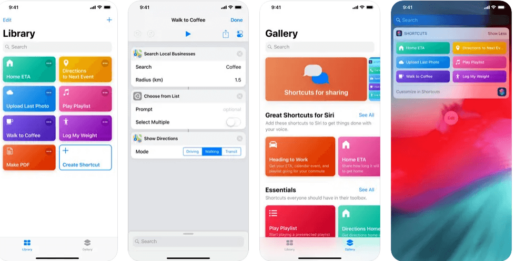
مميزات تطبيق Shortcuts
- إنشاء الاختصارات المخصصة: يمكن للمستخدمين إنشاء الاختصارات المخصصة التي تسمح لهم بتنفيذ المهام بشكل أسرع وأكثر فعالية. يمكن للمستخدمين تعيين الإجراءات المختلفة لتنفيذ تلقائيًا بناءً على مجموعة متنوعة من المعايير.
- الإجراءات الجاهزة: يوفر التطبيق مكتبة كبيرة من الإجراءات الجاهزة التي يمكن استخدامها في إنشاء الاختصارات، مما يسهل على المستخدمين إنشاء الاختصارات الخاصة بهم بشكل أسرع.
- تحرير الإجراءات: يتيح التطبيق للمستخدمين تحرير الإجراءات الموجودة في المكتبة العامة أو الإجراءات الخاصة بهم لتعديلها وتخصيصها وفقًا لاحتياجاتهم.
- الأوامر الصوتية: يمكن للمستخدمين تشغيل الاختصارات باستخدام الأوامر الصوتية باستخدام تقنية Siri.
- الإجراءات المتعددة: يمكن للمستخدمين تعيين الإجراءات المختلفة لتنفيذ تلقائيًا بناءً على مجموعة متنوعة من المعايير، مثل الوقت، والموقع، والأحداث، والأوامر الصوتية، وغيرها.
- الاختصارات المتكررة: يمكن للمستخدمين إنشاء الاختصارات المتكررة التي تسمح لهم بتنفيذ المهام بسرعة وفعالية في كل مرة.
- التكامل مع التطبيقات الأخرى: يمكن للمستخدمين استخدام الاختصارات للتفاعل مع التطبيقات الأخرى على جهاز iPhone و iPad.
- مزامنة الاختصارات: يتم تزامن الاختصارات تلقائيًا عبر جميع الأجهزة المتصلة بنفس حساب Apple ID، مما يجعلها متاحة في كل مكان وفي أي وقت.
احصل علي Shortcuts
اجمع خلفياتك
أول خطوة يجب اتخاذها هي تنزيل جميع الخلفيات التي نريدها لتعيينها على جهاز iPhone. إذا كانت لديك مصادرك الخاصة، يمكنك الحصول على الخلفيات من هناك، وإلا يمكنك الاطلاع على قائمة المواقع التي تحتوي على خلفيات مميزة لأجهزة iPhone / iPad. بمجرد حفظ الخلفيات في تطبيق الصور، يجب وضع تلك الخلفيات في ألبوم منفصل حتى يسهل على الاختصار العثور على الخلفيات في وقت لاحق.
لوضع الخلفيات في ألبوم، يتعين عليك فتح تطبيق الصور وتحديد جميع الخلفيات التي تريد وضعها في الألبوم. بعد ذلك، يمكن النقر على زر المشاركة الموجود في أسفل اليمين ومن ثم اختيار “إضافة إلى الألبوم”.
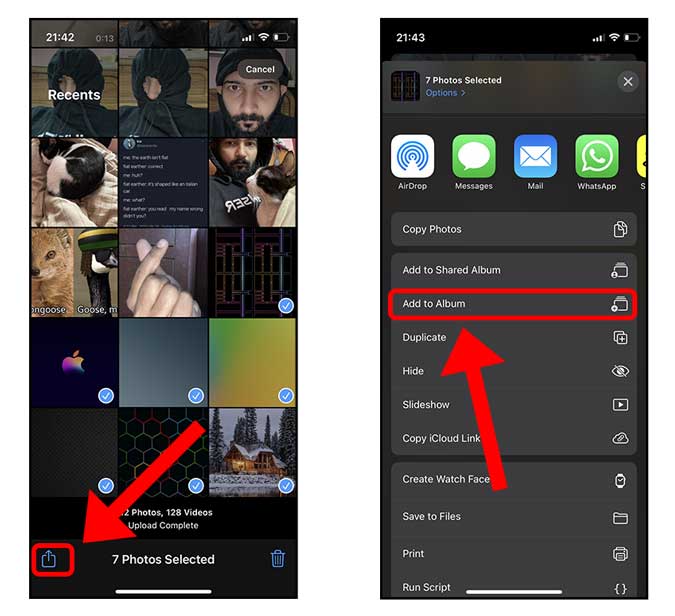
لإنشاء ألبوم جديد، يمكن النقر على زر “ألبوم جديد” وتسميته، ثم النقر على “حفظ“. يجب تذكر اسم الألبوم، لأننا سنحتاجه لاحقًا أثناء إعداد لقطة الشاشة.
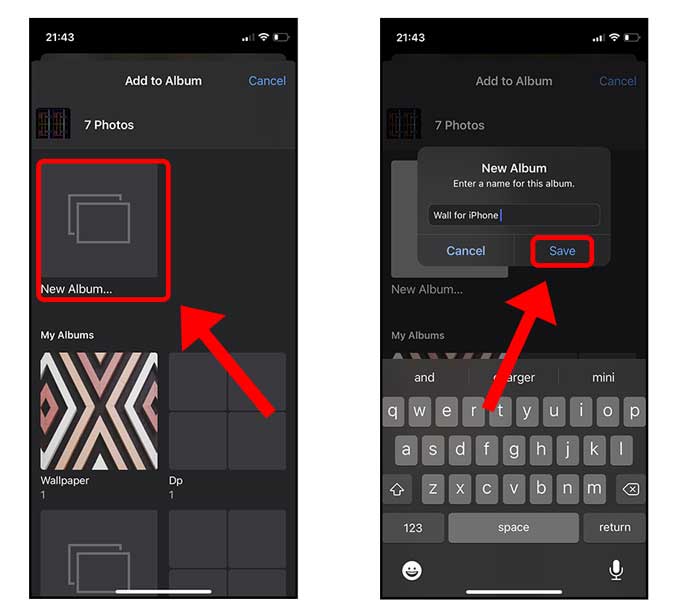
قم بإنشاء اختصار لتغيير الخلفيات تلقائيًا
الآن، سنقوم بإنشاء اختصار Siri الذي يسمح بجلب خلفية عشوائية من الألبوم الذي أنشأناه للتو وتعيينها كخلفية على شاشة قفل iPhone. يجب فتح تطبيق “Shortcuts” على جهاز iPhone الخاص بك وإنشاء اختصار جديد من خلال النقر على الزر “+” الموجود في الزاوية العلوية اليمنى.
سترى مساحة عمل ، انقر فوق الزر “إضافة إجراء” لبدء إنشاء الاختصار.

لنقم بإضافة إجراء “Find Photos” إلى مساحة العمل، يتعين البحث عنه في القائمة ثم إضافته. بعد ذلك، يمكن النقر على زر “إضافة عامل تصفية” لإضافة ألبوم ورق الحائط، وبذلك، يستخدم الاختصار تلك الصور فقط.
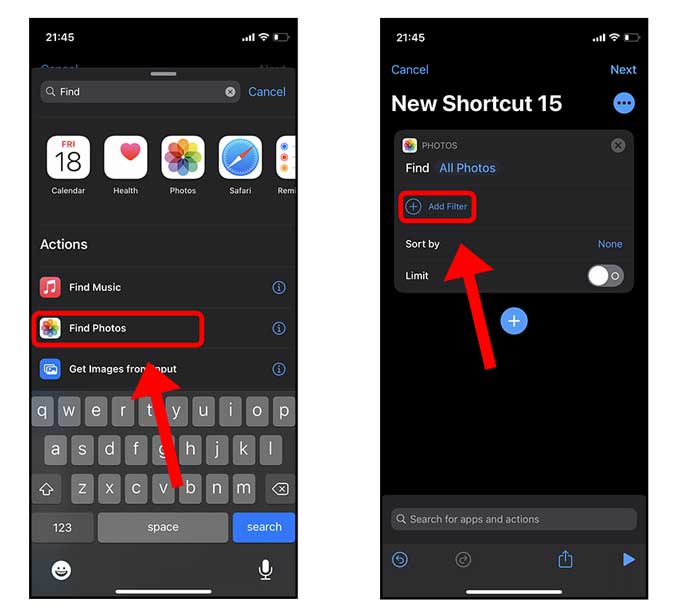
لتحديد ألبوم الخلفية الذي قمنا بإنشائه سابقًا، يمكن النقر على متغير “Recents” الموجود بجوار مرشح الألبوم، وسيتم عرض قائمة بالألبومات التي يمكن تحديدها. يجب النقر على اسم ألبوم الخلفية الذي قمنا بإنشائه سابقًا.
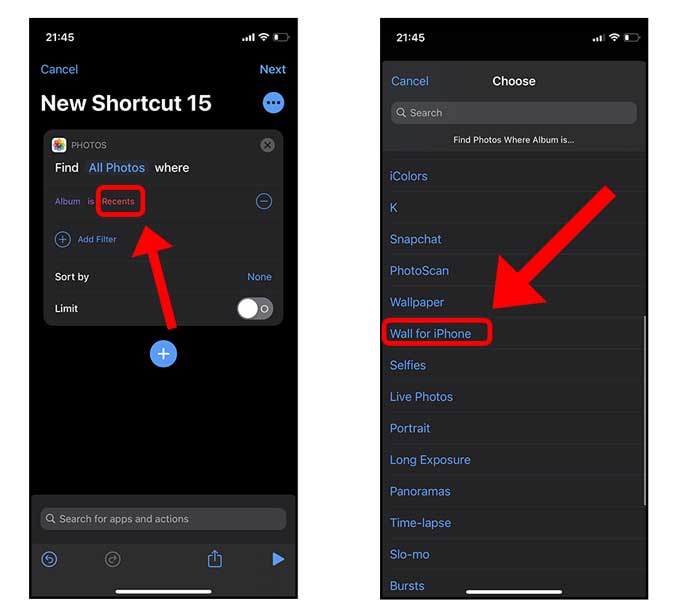
إذا كنت ترغب في اختيار الخلفيات عشوائيًا والحفاظ على الترتيب العضوي، يمكن النقر على المتغير الموجود بجوار “فرز حسب” واختيار “عشوائي” من القائمة. وبذلك، سيتم اختيار الخلفيات بشكل عشوائي ولن يكون من الممكن التنبؤ بها.
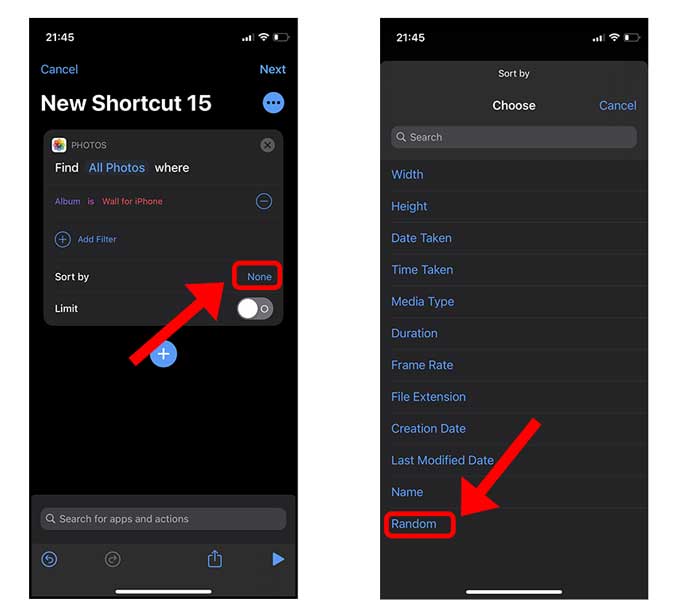
نظرًا لأن الاختصار يمكنه تعيين خلفية واحدة فقط ، فقم بتمكين الحد وتعيينه على 1.
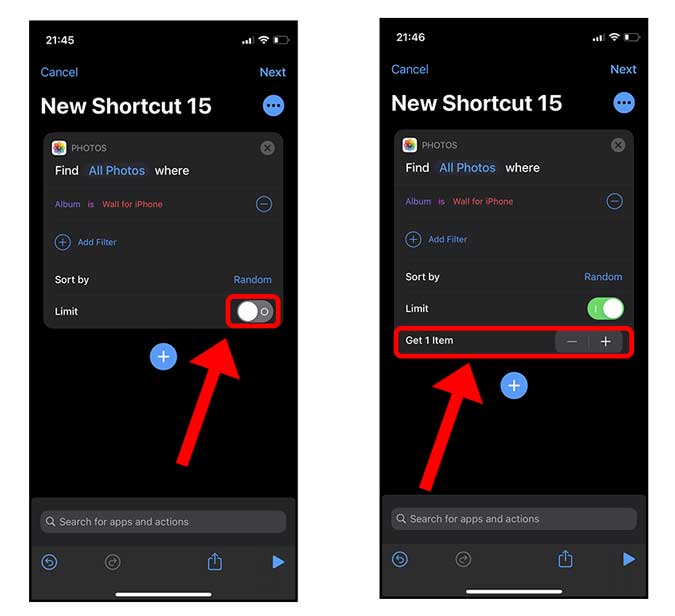
الآن، إضافة إجراء آخر من التنصت على زر + أزرق كبير و التنصت مجموعة خلفيات .
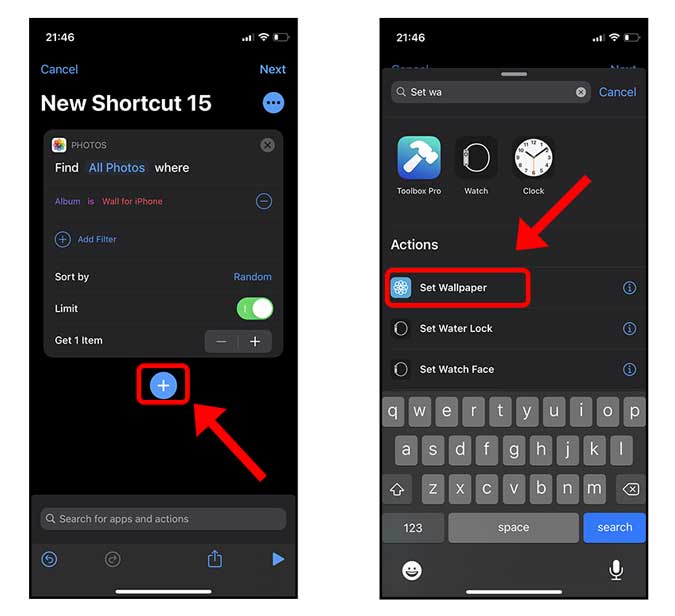
يمكنك تعيين خلفية الشاشة على شاشة القفل أو الشاشة الرئيسية أو على كليهما في iPhone. ومع ذلك، لا يمكن تعيين خلفيات مختلفة على شاشة القفل والشاشة الرئيسية في نفس الوقت. إذا كنت ترغب في تغيير خلفية شاشة القفل فقط، يجب تحديد هذا الخيار عند تعيين الخلفية.
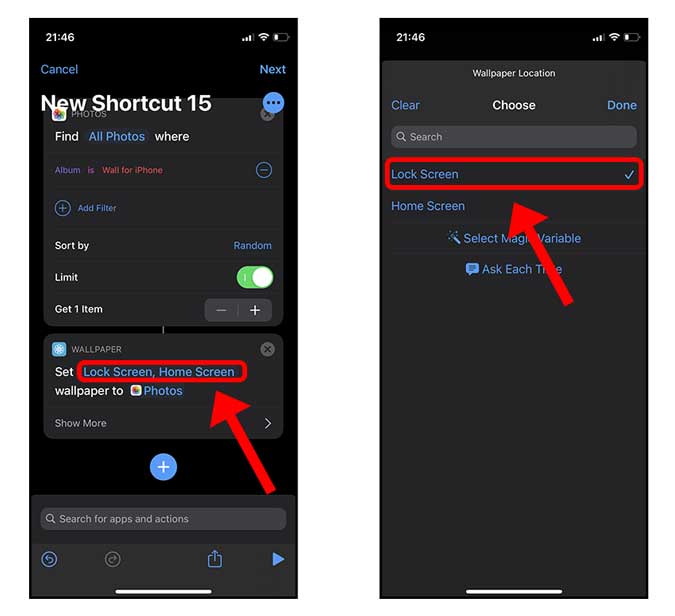
قم بتعطيل التبديل بجوار إظهار المعاينة لأنه سيسمح بتشغيل الاختصار بدون إدخال المستخدم.
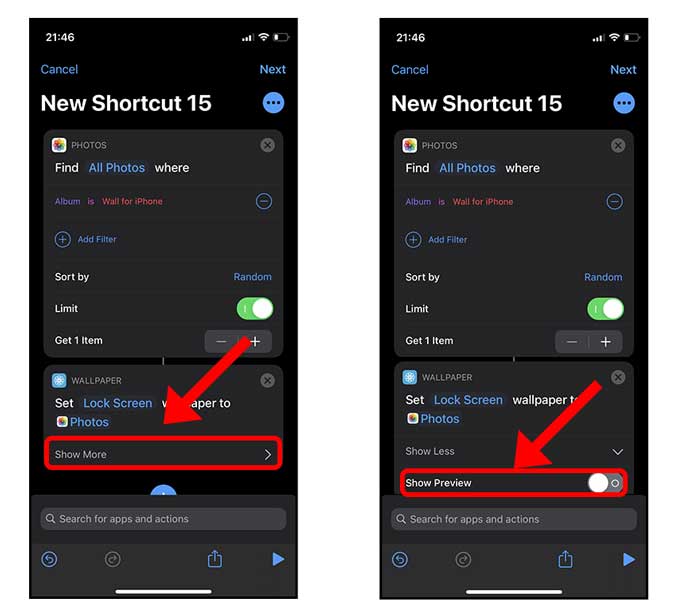
أدخل اسمًا لاختصارك وانقر فوق تم
اختصارنا جاهز تقريبًا للعمل.
إذا كنت ترغب في تشغيل هذا الاختصار تلقائيًا، يجب إعداد أتمتة لذلك. يمكن القيام بذلك في تطبيق “Shortcuts” عن طريق النقر على علامة التبويب “Automation” في الجزء السفلي من الشاشة، ثم النقر على الزر “+” الموجود في الزاوية العلوية اليمنى لإنشاء أتمتة جديدة.
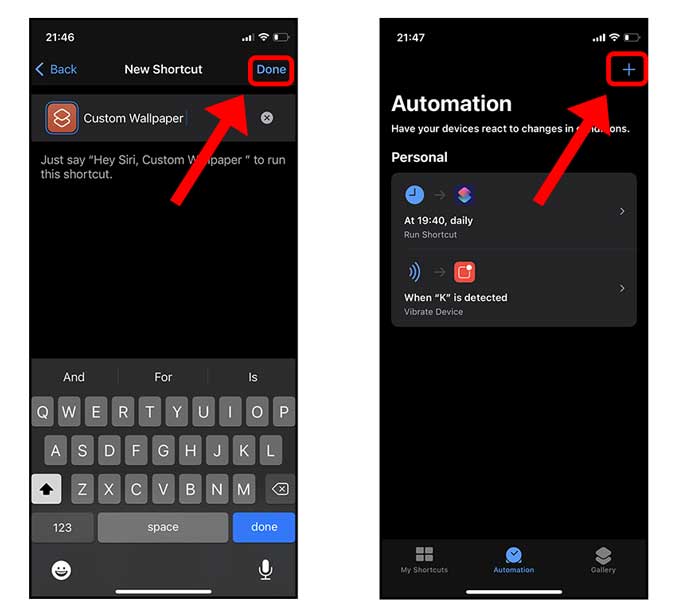
النقر على الأتمتة الشخصية واختيار مشغل لتفعيل الأتمتة. يمكن استخدام مشغل “Time of Day” لتعيين وقت تشغيل الأتمتة كل صباح قبل الاستيقاظ مباشرة، وبذلك. سيتم عرض خلفية حائط جديدة كل يوم.
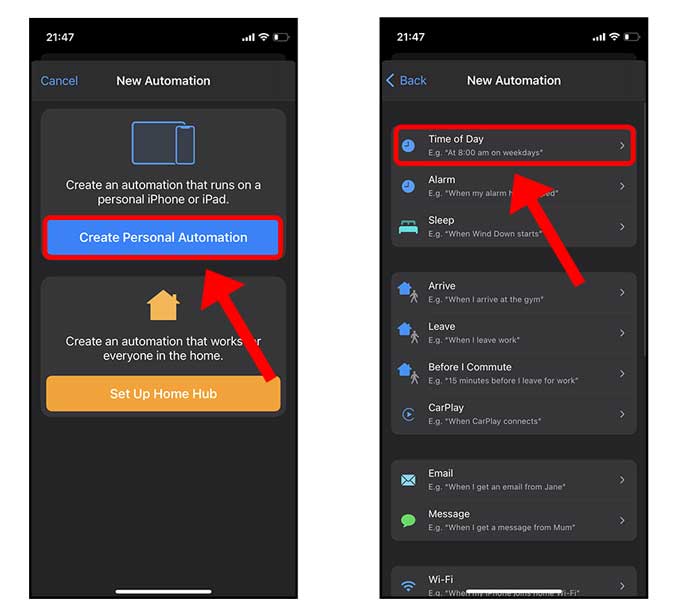
اضبط الوقت:
اضبط الوقت الذي ترغب في تشغيل الأتمتة وانقر فوق التالي. الآن ، اضغط على زر إضافة إجراء .

لإضافة إجراء “Run Shortcut” إلى مساحة العمل، يتعين البحث عنه في القائمة وإضافته. يمكن بسهولة إضافة الاختصار الذي قمنا بإنشائه سابقًا، عن طريق النقر على المتغير الموجود في إجراء الاختصار لفتح قائمة الاختصارات على جهاز iPhone الخاص بك.
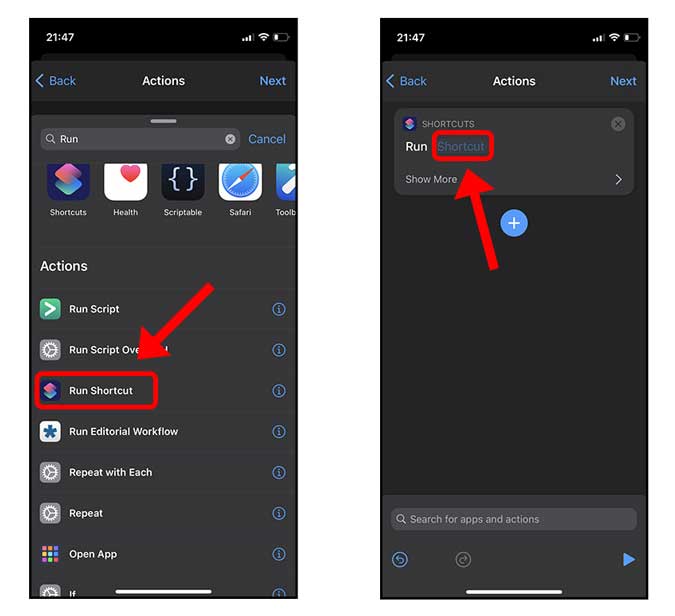
ابحث عن الاختصار الذي أنشأناه سابقًا وحدده وانقر فوق التالي في الزاوية اليمنى العليا.
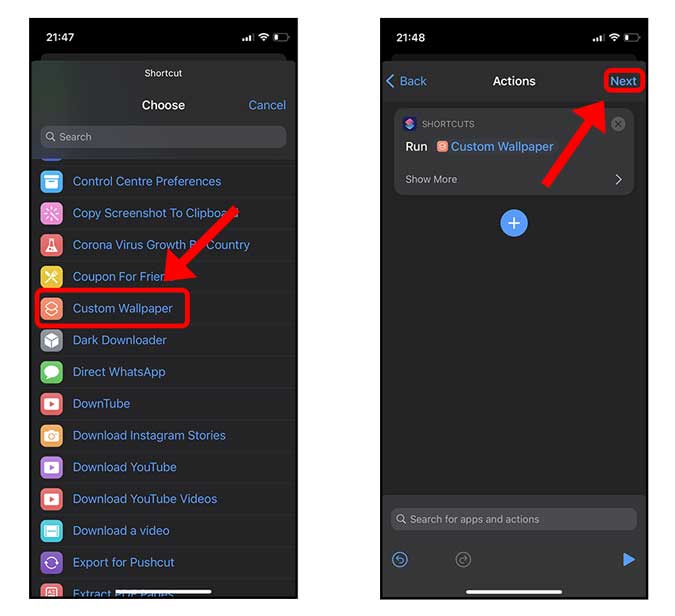
يمكن إلغاء تفعيل مفتاح التبديل الذي يقول “اسأل قبل الجري” لتمكين الاختصار من العمل دون أي إدخال من المستخدم.
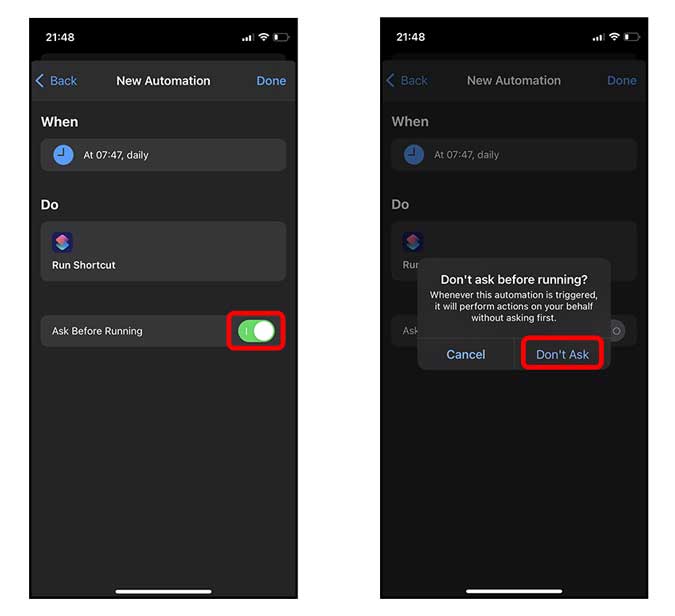
الآن سيتم تغيير خلفية شاشة iPhone تلقائيًا عند تشغيل الأتمتة التي تم إعدادها لتشغيل الاختصار.
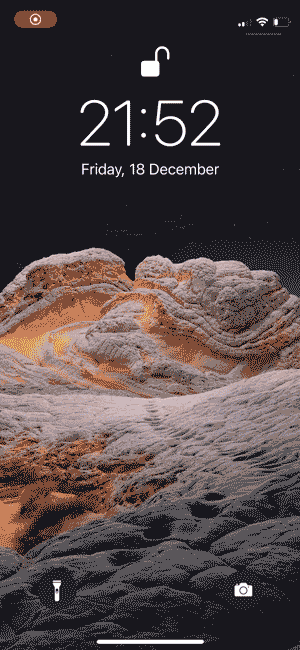
تطبيقات تغيير الخلفية تلقائيًا:
1. تطبيق Vellum Wallpapers
تطبيق Vellum Wallpapers هو تطبيق مجاني لتغيير خلفيات الشاشة على أجهزة iPhone و iPad. يحتوي التطبيق على مجموعة كبيرة من الخلفيات الفنية والإبداعية التي يتم تحديثها بانتظام، ويتم تصنيف الخلفيات في فئات مختلفة مثل الطبيعة والفن.
يحتوي التطبيق على ميزة تغيير الخلفية تلقائيًا، حيث يمكن للمستخدم تحديد الفئة التي يريد تغيير خلفيتها تلقائيًا، مثل الطبيعة أو الفن، ويمكن أيضًا تعيين فترة زمنية محددة لتغيير الخلفية تلقائيًا.
بالإضافة إلى ذلك، يمكن للمستخدمين تخصيص الخلفية بما يتناسب مع احتياجاتهم، وذلك عن طريق تعديل الإضاءة أو اللون أو السطوع أو الظلال.
يمكن للمستخدمين أيضًا تحميل الخلفيات وتبادلها مع الآخرين عبر وسائل التواصل الاجتماعي. يدعم التطبيق أجهزة iPhone و iPad التي تعمل بنظام التشغيل iOS 12.0 والإصدارات الأحدث.
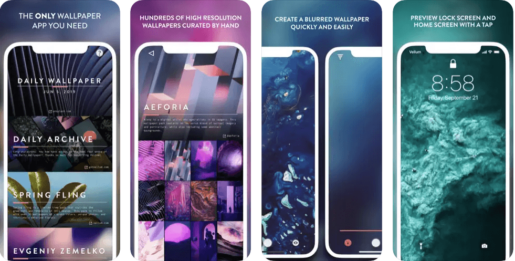
مميزات تطبيق Vellum Wallpapers
- ميزة البحث والتصفية: يمكن للمستخدمين البحث عن الخلفيات باستخدام الكلمات الرئيسية أو التصفية حسب الفئة أو التقييم.
- ميزة التصميم المتجاوب: يتيح التطبيق للمستخدمين تصميم وتخصيص الخلفية بحيث تناسب جميع أحجام الشاشات المختلفة.
- ميزة التقييم: يمكن للمستخدمين تقييم الخلفيات التي يعجبون بها والتي لا يعجبون بها، ويستخدم التطبيق هذه الميزة لتحديد الخلفيات الأكثر شعبية والأعلى تقييمًا.
- ميزة الخلفيات الحصرية: يتيح التطبيق للمستخدمين الوصول إلى مجموعة من الخلفيات الحصرية والتي لا يمكن العثور عليها في أي مكان آخر.
- ميزة الاشتراك: يتيح للمستخدمين الاشتراك في خدمة Vellum Plus، والتي تتيح لهم الوصول إلى ميزات إضافية مثل المزيد من الخلفيات الحصرية وإزالة الإعلانات وتحميل الخلفيات بدقة أعلى.
بشكل عام، تطبيق Vellum Wallpapers هو تطبيق رائع لتغيير خلفيات الشاشة، ويتميز بمجموعة كبيرة من الخلفيات الفنية والإبداعية وميزات تخصيص الخلفية والتحكم فيها بسهولة.
احصل علي Vellum Wallpapers
2. تطبيق Walli
تطبيق Walli هو تطبيق مجاني لتغيير خلفيات الشاشة على أجهزة iPhone و iPad. يتميز التطبيق بمجموعة كبيرة ومتنوعة من الخلفيات المصممة بشكل فني وإبداعي، ويتم تحديث المجموعة بانتظام.
يتيح التطبيق للمستخدمين تحميل الخلفيات واستخدامها على أجهزتهم، كما يمكنهم تحديد الفئة التي يريدون تحميل الخلفيات منها، مثل الأطفال أو الحيوانات أو الفن.
يحتوي التطبيق على ميزة تغيير الخلفية تلقائيًا، حيث يمكن للمستخدمين تحديد الفئة التي يريدون تغيير خلفيتهم تلقائيًا، ويمكن أيضًا تعيين فترة زمنية محددة لتغيير الخلفية تلقائيًا.
بالإضافة إلى ذلك، يمكن للمستخدمين تخصيص الخلفية بما يناسب احتياجاتهم، وذلك عن طريق تعديل الإضاءة أو اللون أو السطوع أو الظلال.
يتميز التطبيق بواجهة مستخدم سهلة الاستخدام ويدعم اللغات المتعددة، كما يتميز بسرعة تحميل الخلفيات وسلاسة العرض. يعمل التطبيق على أجهزة iPhone و iPad التي تعمل بنظام التشغيل iOS 12.0 والإصدارات الأحدث.

مميزات تطبيق Walli
- ميزة التحميل المجاني: يتيح التطبيق للمستخدمين تحميل الخلفيات مجانًا وبدون أي رسوم إضافية.
- ميزة البحث: يمكن للمستخدمين استخدام ميزة البحث للعثور على الخلفيات التي يريدونها باستخدام الكلمات الرئيسية.
- ميزة التصنيف: يتم تصنيف الخلفيات في فئات مختلفة مثل الأطفال والحيوانات والفن، مما يجعل من السهل على المستخدمين العثور على الخلفية التي يريدونها.
- ميزة الاشتراك: يتيح التطبيق للمستخدمين الاشتراك في خدمة Walli Premium، والتي تتيح لهم الوصول إلى ميزات إضافية مثل المزيد من الخلفيات الحصرية وإزالة الإعلانات وتحميل الخلفيات بدقة أعلى.
- ميزة التصميم المتجاوب: يتيح التطبيق للمستخدمين تصميم وتخصيص الخلفية بحيث تناسب جميع أحجام الشاشات المختلفة.
- ميزة الإعجاب: يمكن للمستخدمين إضافة الخلفيات التي يعجبون بها إلى قائمة الإعجابات الخاصة بهم للرجوع إليها لاحقًا.
بشكل عام، تطبيق Walli هو تطبيق رائع لتغيير خلفيات الشاشة، ويتميز بمجموعة كبيرة ومتنوعة من الخلفيات المصممة بشكل فني وإبداعي وميزات تخصيص الخلفية والتحكم فيها بسهولة.
احصل علي Walli
3. تطبيق Everpix
تطبيق Everpix هو تطبيق مجاني لتغيير خلفيات الشاشة على أجهزة iPhone و iPad. يتميز التطبيق بمجموعة كبيرة ومتنوعة من الخلفيات الجميلة والإبداعية، ويتم تحديث المجموعة بانتظام.
يتيح التطبيق للمستخدمين تحميل الخلفيات واستخدامها على أجهزتهم، كما يمكنهم تحديد الفئة التي يريدون تحميل الخلفيات منها، مثل الأطفال أو الحيوانات أو الفن.
يحتوي التطبيق على ميزة تغيير الخلفية تلقائيًا، حيث يمكن للمستخدمين تحديد الفئة التي يريدون تغيير خلفيتهم تلقائيًا، ويمكن أيضًا تعيين فترة زمنية محددة لتغيير الخلفية تلقائيًا.
يتميز التطبيق بواجهة مستخدم سهلة الاستخدام ويدعم اللغات المتعددة، كما يتميز بسرعة تحميل الخلفيات وسلاسة العرض. يعمل التطبيق على أجهزة iPhone و iPad التي تعمل بنظام التشغيل iOS 12.0 والإصدارات الأحدث.
وبالإضافة إلى ذلك، يتوفر في التطبيق ميزة الاشتراك في خدمة Everpix Pro، والتي تتيح للمستخدمين الوصول إلى ميزات إضافية مثل المزيد من الخلفيات الحصرية وإزالة الإعلانات وتحميل الخلفيات بدقة أعلى ودعم لأجهزة Apple Watch.

مميزات تطبيق Everpix
- ميزة التحميل المجاني: يتيح التطبيق للمستخدمين تحميل الخلفيات مجانًا وبدون أي رسوم إضافية.
- ميزة البحث: يمكن للمستخدمين استخدام ميزة البحث للعثور على الخلفيات التي يريدونها باستخدام الكلمات الرئيسية.
- ميزة التصنيف: يتم تصنيف الخلفيات في فئات مختلفة مثل الأطفال والحيوانات والفن، مما يجعل من السهل على المستخدمين العثور على الخلفية التي يريدونها.
- ميزة الاشتراك: يتيح التطبيق للمستخدمين الاشتراك في خدمة Everpix Pro، والتي تتيح لهم الوصول إلى ميزات إضافية مثل المزيد من الخلفيات الحصرية وإزالة الإعلانات وتحميل الخلفيات بدقة أعلى ودعم لأجهزة Apple Watch.
- ميزة التصميم المتجاوب: يتيح التطبيق للمستخدمين تصميم وتخصيص الخلفية بحيث تناسب جميع أحجام الشاشات المختلفة.
- ميزة الإعجاب: يمكن للمستخدمين إضافة الخلفيات التي يعجبون بها إلى قائمة الإعجابات الخاصة بهم للرجوع إليها لاحقًا.
- ميزة تغيير الخلفية بنقرة واحدة: يمكن للمستخدمين تغيير الخلفية بنقرة واحدة على زر، دون الحاجة إلى البحث عن الخلفية المناسبة.
احصل علي Everpix
4. تطبيق Wallpapers HD
تطبيق Wallpapers HD هو تطبيق متاح لأجهزة iPhone و iPad والذي يوفر مجموعة كبيرة من الخلفيات الفنية والإبداعية بجودة عالية. يحتوي التطبيق على أكثر من مليون خلفية متاحة للتحميل والاستخدام كخلفية للشاشة.
يتميز التطبيق بتصميمه البسيط والسهل الاستخدام، حيث يمكن للمستخدمين البحث عن الخلفيات بحسب الفئات المختلفة التي يوفرها التطبيق، مثل الطبيعة والفن والحيوانات والألعاب والأفلام والمزيد. كما يمكن للمستخدمين تصفح الخلفيات الأكثر شعبية أو الجديدة، وتحميل الخلفيات المفضلة لديهم للاستخدام كخلفية للشاشة.
يتيح التطبيق أيضًا للمستخدمين تعيين الخلفيات كخلفية للشاشة بشكل تلقائي، حيث يمكن تحديد فترة زمنية لتغيير الخلفية بشكل دوري وتلقائي، مما يوفر تجربة ممتعة ومتنوعة للمستخدمين.
بالإضافة إلى ذلك، يتضمن التطبيق ميزة تحرير الصور، حيث يمكن للمستخدمين تعديل وتحرير الصور والخلفيات الموجودة في التطبيق وتغيير حجمها وتطبيق المرشحات والتأثيرات، وحفظها في معرض الصور.
يتوفر التطبيق بشكل مجاني، ويحتوي على إعلانات داخل التطبيق، ويوفر أيضًا إصدار مدفوع يسمح للمستخدمين بتنزيل الخلفيات بدون إعلانات وبجودة أعلى.
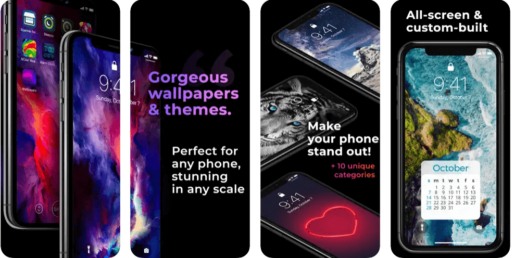
مميزات تطبيق Wallpapers HD
- مجموعة كبيرة من الخلفيات: يحتوي التطبيق على أكثر من مليون خلفية متاحة للتحميل والاستخدام كخلفية للشاشة، وتشمل الخلفيات الفنية والإبداعية والطبيعية والحيوانات والأفلام والألعاب والمزيد.
- تصميم بسيط وسهل الاستخدام: يتميز التطبيق بتصميمه البسيط والسهل الاستخدام، حيث يمكن للمستخدمين البحث عن الخلفيات بسهولة وتحميلها بسرعة.
- تحديث الخلفيات بشكل دوري: يتيح التطبيق للمستخدمين تعيين فترة زمنية لتحديث الخلفية بشكل دوري وتلقائي، مما يوفر تجربة ممتعة ومتنوعة للمستخدمين.
- ميزة تحرير الصور: يتضمن التطبيق ميزة تحرير الصور والخلفيات الموجودة في التطبيق، حيث يمكن للمستخدمين تعديل الصور وتطبيق المرشحات والتأثيرات وحفظها في معرض الصور.
- إصدار مدفوع: يتوفر التطبيق بإصدار مدفوع يسمح للمستخدمين بتنزيل الخلفيات بدون إعلانات وبجودة أعلى.
- توافق مع أجهزة iPhone و iPad: يعمل التطبيق على أجهزة iPhone و iPad ويدعم العديد من إصدارات نظام iOS.
- تنوع الفئات: يوفر التطبيق مجموعة واسعة من الفئات والموضوعات المختلفة للخلفيات، مما يوفر للمستخدمين تجربة متنوعة وممتعة.
5. تطبيق ZEDGE™
تطبيق ZEDGE™ هو تطبيق متاح لأجهزة Android و iPhone والذي يوفر مجموعة كبيرة من النغمات والخلفيات وأصوات التنبيه وأصوات الإشعارات. يحتوي التطبيق على ملايين النغمات والخلفيات المختلفة، مما يجعله واحدًا من أشهر تطبيقات النغمات والخلفيات على الهواتف الذكية.
يتميز التطبيق بسهولة الاستخدام وتصميمه البسيط، حيث يمكن للمستخدمين البحث عن النغمات والخلفيات والأصوات بسهولة وتحميلها للاستخدام على هواتفهم الذكية. يتضمن التطبيق أيضًا ميزة تحديث الخلفيات والنغمات بشكل دوري، مما يوفر تجربة متنوعة وممتعة للمستخدمين.
يمكن للمستخدمين أيضًا تخصيص النغمات والأصوات التي يحملونها على هواتفهم، حيث يتيح التطبيق تعديل النغمات وقص الأصوات وتطبيق المؤثرات الصوتية والكثير من المميزات الأخرى.
تتوفر النغمات والخلفيات وأصوات الإشعارات والتنبيهات في التطبيق بشكل مجاني، ويمكن للمستخدمين أيضًا الاشتراك في إصدار مدفوع يسمح لهم بالوصول إلى المزيد من المميزات والمحتوى الحصري. يعتبر تطبيق ZEDGE™ واحدًا من التطبيقات الأساسية التي يجب توفرها على الهواتف الذكية لأولئك الذين يحبون تخصيص هواتفهم وجعلها أكثر شخصية.
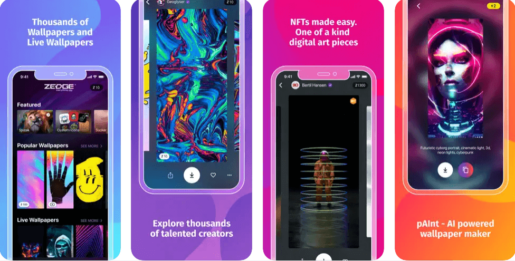
مميزات تطبيق ZEDGE™
- مجموعة كبيرة من النغمات والخلفيات: يحتوي التطبيق على ملايين النغمات والخلفيات المختلفة، وتشمل النغمات الموسيقية والأصوات الطبيعية والخلفيات الفنية والإبداعية والطبيعية والحيوانات والأفلام والألعاب والمزيد.
- تصميم بسيط وسهل الاستخدام: يتميز التطبيق بتصميمه البسيط والسهل الاستخدام، حيث يمكن للمستخدمين البحث عن النغمات والخلفيات بسهولة وتحميلها بسرعة.
- تحديث النغمات والخلفيات بشكل دوري: يتيح التطبيق للمستخدمين تعيين فترة زمنية. لتحديث النغمات والخلفيات بشكل دوري وتلقائي، مما يوفر تجربة ممتعة ومتنوعة للمستخدمين.
- تخصيص النغمات والأصوات: يتضمن التطبيق ميزة تخصيص النغمات والأصوات التي يحملها المستخدمون على هواتفهم، حيث يمكن للمستخدمين تعديل النغمات وقص الأصوات وتطبيق المؤثرات الصوتية وحفظها في المكتبة الخاصة بهم.
- إصدار مدفوع: يتوفر التطبيق بإصدار مدفوع يسمح للمستخدمين بالوصول إلى المزيد من المميزات والمحتوى الحصري. بما في ذلك النغمات والخلفيات الجديدة التي يتم إضافتها بشكل دوري.
- توافق مع أجهزة Android و iPhone: يتوافق التطبيق مع أجهزة Android و iPhone ويدعم العديد من إصدارات نظام التشغيل.
- تنوع الفئات: يوفر التطبيق مجموعة واسعة من الفئات والموضوعات المختلفة للنغمات والخلفيات. مما يوفر للمستخدمين تجربة متنوعة وممتعة.
- ميزة البحث المتقدم: يتضمن التطبيق ميزة البحث المتقدم التي تسمح للمستخدمين بالبحث عن النغمات والخلفيات بشكل أسرع، حيث يمكن للمستخدمين تحديد الفئة والنوع والحجم والتصنيف والكلمات الرئيسية والمزيد.
- ميزة تحميل النغمات الشخصية: يتيح التطبيق للمستخدمين تحميل النغمات الشخصية واستخدامها كنغمة ترحيبية أو نغمة رنين أو نغمة إشعار، وذلك باستخدام الملفات الصوتية الخاصة بهم.
- ميزة المفضلة: يمكن للمستخدمين تحديد النغمات والخلفيات المفضلة لديهم وحفظها في قائمة المفضلة، حيث يمكنهم الوصول إليها بسهولة وتحميلها في أي وقت.
احصل علي ZEDGE™
الكلمات الختامية:
كانت هذه طريقة سهلة وسريعة لتغيير خلفية الشاشة تلقائيًا على iPhone. على الرغم من أن العملية قد تبدو معقدة وتستغرق وقتًا طويلاً، إلا أنها في الواقع لا تأخذ سوى. بضع دقائق لإعداد كل شيء. وعلى الرغم من أن Apple تفرض بعض القيود، إلا أن هذه الميزة مذهلة وتعمل بشكل سلس ويمكنك تخصيصها حسب رغبتك. مما يعني أنه يمكنك تشغيل العديد من الاختصارات بسهولة وفي الوقت المناسب. بشكل عام ، يمكن القول إن هذه الطريقة مفيدة جداً لأولئك الذين يرغبون في الاستمتاع بتجربة شخصية ومتنوعة على هواتفهم الذكية.







